Внимание
По умолчанию операционная система скрывает известные расширения файлов от пользователя, а узнать о типе любого файла можно с помощью команды контекстного меню Свойства,как показано на рисунке 2.2.
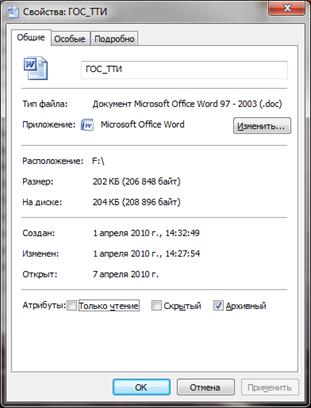
Рис. 2.2. Окно свойств файла в Windows 7
Многие современные ОС (например, семейство Windows) не различают регистр символов, поддерживают длинные имена (до 256 символов русского и других алфавитов), в которых можно использовать даже пробелы, но тогда в режиме командной строки следует заключать такое имя в кавычки. При использовании в длинном имени нескольких точек расширением считается правая часть имени после последней точки. Недопустимо использовать в имени девять специальных символов: \ / : * ? " < > | . При групповых операциях с файлами в шаблонах (масках) используют символы замещения ? и *. Символ ? замещает любой символ, а * – любой набор символов. Так, при поиске по шаблону 123.* найдутся файлы с именем 123 и любым расширением, например, 123.4, 123.45, 123.exe. А шаблону (или маске) 1?3.45 соответствуют файлы 123.45, 183.45, 1_3.45.
На дисках может храниться большое количество файлов, например, только системных файлов Windows несколько тысяч. Чтобы упорядочить их, используют папки (каталоги). Папки, так же как и файлы, размещаются на диске и служат для регистрации имён файлов. Каждая папка имеет имя, требования к именам папок такие же, как и для имен файлов. Кроме файлов, любая папка может содержать и другие папки, которые в свою очередь также могут иметь папки. В итоге получается иерархическая структура папок, которую ещё называют деревом папок. Вы можете посмотреть на дерево папок с помощью стандартной программы Проводник.
В одну папку помещаются файлы, соответствующие какому-то общему признаку. Чтобы указать расположение на компьютере определённого файла, нужно указать имя диска и последовательно имена папок, которые необходимо открыть, чтобы добраться до этого файла. Эта последовательность называется путём к файлу, или адресом, или полным именем файла. При записи адреса принято разделять имена дисков и файлов символов \ .
Путь к файлу Тюльпаны в Windows 7 (рис. 2.3) будет выглядеть так:
C:\ Пользователи \ Общие \ Общие изображения \ Образцы изображений
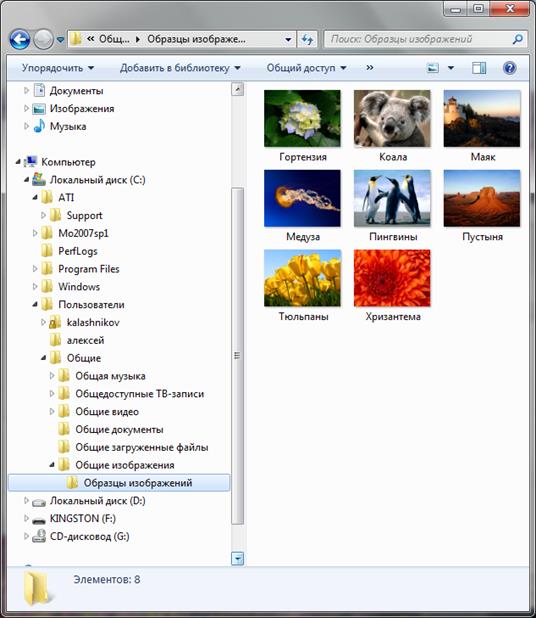
Рис. 2.3. Дерево папок в окне программы ПроводникОСWindows 7
Чтобы найти этот файл, нужно открыть содержимое диска С:, после чего последовательно открывать указанные в адресе папки.
Операции с файлами
К основным файловым операциям относятся:
- навигация по файловой структуре;
- создание папок, файлов и ярлыков;
- переименование файлов и папок;
- копирование файлов и папок;
- перемещение файлов и папок;
- удаление файлов и папок;
- запуск программ и открытие документов.
Все операции с файлами и папками в ОС Windows можно выполнять несколькими различными способами. Каждый выбирает себе те приёмы, которые ему кажутся наиболее удобными. Обычно с приобретением опыта работы на компьютере совокупность используемых приёмов меняется.
Способы и приёмы выполнения основных файловых операций в ОС Windows подробно изложены в практическом пособии [10]. В пособии приведены упражнения с подробным описанием действий, необходимых для выполнения поставленной задачи, контрольные вопросы и задания для самостоятельного выполнения.
2.4.6. Операционные оболочки
Главная задача операционной оболочки – предоставление пользователю более удобного интерфейса, чем тот, который ему предоставляет операционная система.
Операционная оболочка – это программа, которая запускается под управлением операционной системы и облегчает общение пользователя с ОС.
Наибольшую популярность среди пользователей ПК в прошлые годы получила операционная оболочка (файловый менеджер прошлых лет) Norton Commander, которая была разработана в связи с несовершенством пользовательского интерфейса операционных систем семейства MS-DOS. Её разработала компания Peter Norton Computing (Питер Нортон – известнейший американский программист).
Программа-оболочка наглядно показывает на экране всю файловую структуру компьютера: диски, каталоги и файлы. С такой программой не надо было набирать сложные команды MS-DOS в командной строке. Файлы можно было разыскивать, копировать, перемещать, удалять, сортировать, редактировать и запускать на выполнение, пользуясь всего лишь несколькими клавишами. Программа-оболочка сама «переводила» команды в язык MS-DOS.
Наиболее популярными операционными оболочками для DOS являлись Norton Commander (Symantec), Volkov Commander, DOS Navigator, XTree Pro Gold и др.
Графические оболочки.Несмотря на то что появление программ-оболочек заметно упростило работу с компьютером и его операционной системой, оболочки всё-таки долгое время оставались неграфическими.
Когда встал вопрос об использовании ПК в качестве домашнего компьютера, возникла необходимость в графической операционной системе, которая наглядно выводит информацию на экран и которой можно управлять с помощью мыши.
Работы над графической операционной системой для ПК в компании Microsoft начались ещё в 1981 г., но впервые такая система вышла в свет только в 1995 г. под названием Microsoft Windows 95. До появления Windows 95 компьютеры IBM работали с неграфической системой MS-DOS, но для неё были сделаны несколько графических оболочек Windows 1.0, Windows 2.0, Windows 3.0, Windows 3.1 и Windows 3.11 для рабочих групп.
Оболочки Windows запускались под управлением MS-DOS, т.е. не были самостоятельными операционными системами. Но, поскольку с появлением Windows открылись некоторые новые возможности, всё-таки принято называть Windows не оболочкой, а средой.
Хотя вопрос о том, были ли первые версии Windows полноценными операционными системами, до сих пор остаётся открытым. Ведь устанавливалась Windows поверх уже имеющейся на компьютере ОС DOS и лишь расширяла её возможности. Фактически она представляла собой лишь графическую оболочку, надстройку над установленным на компьютере комплектом MS-DOS. Однако корпорация Microsoft с самого начала предпочитала позиционировать Windows как ОС.
С появлением ОС, снабжённых стандартным графическим интерфейсом, операционные оболочки превратились в часть системы и стали называться «диспетчерами файлов» или «файловыми менеджерами».
Файловые менеджеры – это сервисные программы, предназначенные для управления файлами и папками (каталогами) на дисках. Основными операциями управления являются: просмотр содержимого папок, навигация по файловой системе (переход из одной папки в другую), поиск, копирование, перемещение и удаление файлов и папок, запуск программ и т.д. Помимо перечисленных, большинство современных файловых менеджеров предоставляют дополнительные возможности: групповые операции с файлами, упорядочение (сортировка) объектов, возможность работы с файловыми архивами, как с обычными папками, средства сравнения файлов и папок и мн. др.
Сегодня, когда мы работаем на платформе Windows, в качестве менеджера файлов нам предлагается пользоваться Проводником. Эта программа, по мнению специалистов, имеет немногочисленные достоинства и многочисленные недостатки. Возможности Проводника всё-таки ограничены. Например, нам нужно с помощью Проводника изменить расширение имени у группы из нескольких файлов. Эту операцию можно выполнить только над каждым файлом в отдельности.
Таким образом, стандартные средства операционной системы Windows так и не взяли на себя выполнение всех привычных операций, и тогда появились на свет и заполнили освободившуюся нишу так называемые файловые менеджеры для Windows (программы-оболочки нового поколения). Сегодня практически на каждом ПК работает одна из «альтернативных» программ, подменяющая стандартный Проводник. Многие из них вы можете найти на серверах Интернета, поставляющих бесплатное и условно-бесплатное программное обеспечение. Многие современные файловые менеджеры опираются в интерфейсе и функциональных возможностях на классический «первоисточник» – старинную версию программы Norton Commander для MS-DOS. Те, кто имеют опыт работы с этой программой, начинают работу с новыми менеджерами файлов практически без подготовки.
Заметим, что удобный менеджер файлов должен выполнять все стандартные операции файловой системы, не вынуждая пользователя время от времени обращаться ни к окну Мой компьютер, ни к Проводнику Windows. Дополнительные возможности современных оболочек включают использование технологии перетаскивания при файловых операциях, «прозрачную» работу с архивами и поддержку сетевых дисков и узлов FTP.
Одна из наиболее рейтинговых программ – Total Commander (бывший Windows Commander), мощный и стабильный файловый менеджер для Windows с удобным пользовательским интерфейсом. Программа, которую можно назвать уникальной рабочей средой, продолжает традицию двухпанельных файловых менеджеров, отличается повышенным удобством и функциональностью.
FAR Manager – самый мощный менеджер файлов для Windows, имитирующий интерфейс самого популярного файлового менеджера прошлых лет – Norton Commander. Создатель FAR Manager Евгений Рошаль – талантливый российский программист, известен также как разработчик популярного во всём мире архиватора RAR.
2.4.7. Утилиты
Набор сервисных, дополнительно устанавливаемых программ вспомогательного назначения часто называют утилитами (лат. utilitas — польза). Иногда их называют служебными программами.Основное назначение утилит состоит в автоматизации работ по проверке, наладке и настройке компьютерной системы. Некоторые служебные программы (как правило, это программы обслуживания) изначально включают в состав операционной системы, но большинство служебных программ являются для операционной системы внешними и служат для расширения её функций.
Чаще всего используются следующие типы утилит.
1. Программы резервирования – позволяют создавать резервные копии файлов на различных носителях информации или на другом компьютере, а также содержат надёжные механизмы хранения, восстановления и менеджмента файлов (баз данных) на локальном компьютере или в локальной сети. Резервирование осуществляется в автоматизированном режиме, так что пользователь не обязан создавать резервные копии каких-либо данных вручную. Достаточно настроить планировщик заданий соответствующей программы, и все необходимые операции будут выполнены без участия пользователя.
2. Программы-драйверы,которые расширяют возможности операционной системы по управлению устройствами ввода-вывода, оперативной памятью и т.д. С помощью драйверов возможно подключение к компьютеру новых устройств или нестандартное использование имеющихся.
3. Антивирусные программы предназначены для предотвращения заражения компьютерным вирусом и ликвидации последствий заражения, более подробно описаны в разделе 4.
4. Программы-упаковщики (архиваторы) позволяют за счёт применения специальных методов «упаковки» информации сжимать информацию на дисках, т.е. создавать копии файлов меньшего размера, а также объединять копии нескольких файлов в один архивный файл.
5. Программы-русификаторы, приспосабливают другие программы (обычно ОС) для работы с русскими буквами (текстами, пользователями и т.д.).
6. Программы контроля, тестирования и диагностики компьютера позволяют проверить конфигурацию компьютера и работоспособность его устройств, выявить «намечающиеся» дефекты дисков (возникающие из-за износа магнитной поверхности диска) и предотвратить потерю данных, хранящихся на диске.
7. Программы-кэши для диска убыстряют доступ к информации на дисках путём организации в оперативной памяти кэш-буфера, содержащего наиболее часто используемые участки диска.
8. Программы для оптимизации дисков позволяют обеспечить более быстрый доступ к информации на диске за счёт оптимизации размещения данных на диске.
9. Программы проверки магнитных дисков. Для снижения риска потери информации, хранящейся на жёстких дисках, рекомендуется периодически проверять их на наличие логических и физических ошибок. Физические дефекты возникают из-за механических повреждений, воздействия электромагнитных полей или старения магнитного покрытия дисков. Наличие таких дефектов на магнитной поверхности (секторах и кластерах) делает её непригодной для хранения информации. Дефектные сектора и кластеры диска должны быть исключены из дальнейшего использования программой проверки. Логические дефекты диска связаны с ошибками в файловой системе диска, возникающими из-за отключения питания, сбоев и зависания ОС, воздействия компьютерных вирусов и других причин. Для проверки дисков в ОС Windows имеется стандартная утилита Scandisk, в пакете NU – Norton Disk Doctor (NDD).
10. Программы уплотнения диска предназначены для создания и обслуживания уплотнённых (сжатых) дисков.
11. Программы для восстановления удалённых файлов и файловой системы. Так как при удалении файлов без помещения в корзину или при её очистке операционная система не стирает данные с диска, а лишь помечает пространство, занимаемое ими, как свободное, удалённую таким образом информацию можно восстановить. Главное при этом – чтобы на их место не были записаны новые данные. Впрочем, и в этом случае частичное восстановление возможно. Очень часто потерянную информацию можно восстановить даже после форматирования дисков, при повреждении файловой системы или появлении неисправностей на носителях. Существует множество программ, созданных для этой цели: Easy Recover, Tiramisu, Drive Rescue и др.
12. Программы дефрагментации диска. Когда пользователь начинает работу с чистым магнитным диском, ОС пишет на него файлы последовательно, один за другим. Однако при интенсивных манипуляциях с файлами (при модификации, удалении старых и записи новых файлов) нарастает уровень фрагментации диска: файл, который логически воспринимается системой как единое целое, физически разделён на множество цепочек кластеров, расположенных в разных местах диска. Это приводит к замедлению считывания файлов и повышает вероятность нарушения их целостности файла (например, при искажении ссылки на очередной кластер). Файл, который занимает на диске более одного непрерывного участка, называется фрагментированным.
Программа дефрагментации диска анализирует его и объединяет фрагментированные файлы и папки таким образом, чтобы каждый файл или папка занимали единое непрерывное пространство. В результате ускоряется чтение и запись файлов и папок. Одновременно объединяются в единое целое и свободные кластеры, что делает менее вероятной фрагментацию новых файлов. Для дефрагментации дисков в ОС Windows имеется стандартная служебная утилита Defrag, в пакете NU – Speed Disk.
13. Программы уничтожения данных на магнитных дисках. Конфиденциальная информация должна не только храниться с соблюдением строгих правил, но и в случае необходимости надёжно уничтожаться. Удаление файлов средствами операционной системы, форматирование разделов жёстких дисков или их удаление не гарантируют невозможности восстановления информации специальными программными или аппаратными средствами. Для полного её уничтожения необходимо использовать полное форматирование без возможности восстановления информации или очистку диска специальными программами (например, Disk Cleanup из NU).
14. Программы ограничения доступа позволяют защитить хранящиеся на компьютере данные от нежелательных или неквалифицированных пользователей.
15. Программы для просмотра графических файлов (вьюеры) позволяют выводить изображения самых популярных графических форматов в полный экран, автоматически менять их на экране через определённые промежутки времени, распечатать любое изображение.
16. Проигрыватели мультимедиафайлов (плееры) обладают большими возможностями, чем стандартные инструменты Windows.
17. Программы для записи компакт-дисков.
Утилиты могут распространяться как поодиночке, так и в составе мощных утилитных комплектов. Один из лучших интернет-сайтов, посвящённых утилитам – http://download.cnet.com/windows/ – включает информацию о тысячах программ.
Наибольшее распространение получил комплект утилит – пакет Norton Utilities (Symantec), который включает в себя программы для оптимизации дисков, программы дефрагментации дисков, программы для диагностики всех аппаратных ресурсов компьютера, программы для управления памятью и множество других полезных программ.
Дата добавления: 2015-08-26; просмотров: 849;
